PlayStation 4 (PS4) es una consola de juegos diseñada por Sony. Ofrece a los entusiastas de los juegos una increíble experiencia de juego en casa. Además, complementa el disfrute de los discos multimedia de los cinéfilos, que ha ganado una enorme popularidad en todo el mundo. Hoy en día, muchos discos son Blu-ray, y es posible que te preguntes si la PS4 es compatible con discos Blu-ray. Por supuesto que sí, la PS4 incluye la capacidad de Blu-ray, pero solo admite HD y 3D Blu-ray. ¿Por qué? Continúe leyendo esta publicación para descubrir por qué y aprender cómo solucionar esta deficiencia.
¿PS4 admite la reproducción de películas Blu-ray 4K?
Por razones técnicas, algunas versiones como PS4 y PS4 Slim no tienen una unidad de Blu-ray estandarizada para 4K y, por lo tanto, no pueden reproducir todos los Blu-ray. Otras versiones, como PS4 Pro, no solo pueden leer discos Blu-ray que no sean 4K, sino que incluso reproducen juegos y películas en resolución de calidad 4K de forma predeterminada. A pesar de esto, el Blu-ray 4K aún no está disponible para todas las consolas PS4. Esto es lo que necesitas saber si quieres reproducir discos Blu-ray normales directamente o películas 4K en PS4.
Sony ha lanzado su última consola de juegos PS5 compatible con Blu-ray 4K Ultra HD. Si quieres verlo directamente en tu PlayStation, la PS5 sería más adorable. Pero tenga en cuenta que sólo el edición estándar Está disponible, la versión digital no tiene unidad de Blu-ray incorporada.
Cómo reproducir películas Blu-ray en PS4 (discos 4K Ultra HD incluidos)
Hemos descubierto que todas las versiones de PS4 son compatibles con discos Blu-ray, excepto el Blu-ray 4K Ultra HD. Pero eso no significa que la experiencia de usuario se detenga en la fase Blu-ray normal. Siempre hay una clave que resolverá el problema.
A continuación se ofrecen algunos consejos que debe conocer antes de reproducir un disco Blu-ray:
- El sistema de software de PS4 está actualizado (1.50 al menos)
- PS4 se ha conectado a Internet con la última clave de cifrado
- Consulta los formatos de disco no compatibles en PS4
- Asegúrate de que la PS4 esté en perfectas condiciones y no esté dañada
Reproduzca discos Blu-ray en PS4 directamente (sin incluir 4K)
Si has entendido las notas anteriores, ahora echa un vistazo al proceso principal de reproducción de discos Blu-ray normales en PS4.
Paso 1: actualice el sistema de software
Asegúrese de haber actualizado el sistema a la versión 1.50 o superior antes de reproducir discos Blu-ray. De lo contrario, puede conectarse a Internet primero y luego buscar la opción “Actualización del software del sistema” en “Configuración”.
Hay discos externos o USB disponibles para actualizar si no hay conexión a Internet.
Paso 2. Inserta el disco Blu-ray
Después de completar la actualización, inserte primero el disco Blu-ray en la unidad de la PS4. Luego, busque el nombre "Disco Blu-ray" en el menú principal. Antes del siguiente paso, su PS4 debe tener habilitada la función de reproducción de discos a través de Internet. Una vez habilitada, su consola nunca más tendrá que conectarse a Internet.
Paso 3. Reproduzca el disco Blu-ray
Por último, haz clic en el icono de “Blu-ray Disc” y pulsa el botón “Reproducir”. Ahora puedes disfrutar de contenido Blu-ray en PS4. Además de reproducir discos BD/DVD protegidos contra copia, también puedes reproducir películas Blu-ray o DVD copiadas o grabadas. También puedes usar el mando de PS4 para controlar la reproducción.
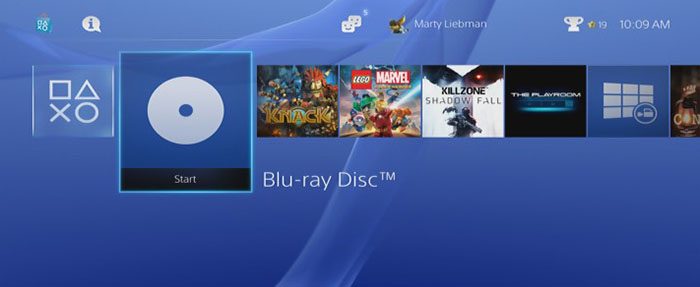
Reproduzca Blu-ray 4K en PS4 extrayéndolo al formato compatible
En los últimos años, los discos Blu-ray 4K HD han llegado a nuestros hogares, lo que ha traído videos de muy alta calidad al entretenimiento en el hogar. Pero aún existen restricciones para reproducir discos Blu-ray 4K en PS4. Si desea reproducir discos Blu-ray 4K, es posible que su PS4 no funcione como espera. Pero no se preocupe, Extractor de BD-DVD VideoByte puede resolver ese dilema.
Ofrece conversiones de discos Blu-ray 4K tanto caseras como comerciales para los diferentes formatos admitidos por PS4. Lo más importante es que todos los discos transformados son Conversión sin pérdidas 100% para reproducción. Con su rendimiento constante y potentes funciones de edición, se destaca del mercado.
Más razones para amar el destripador VideoByte:
- Velocidad de extracción 6 veces más rápida
- Convierte Blu-ray 4K HD a otros formatos fácilmente
- Soporte para omitir la protección de copia
- Conservar todos los subtítulos y pistas de audio.
- Configuración de parámetros flexible para el ajuste
Ahora veamos cómo nos ayuda a ver películas Blu-ray 4K en PS4.
Paso 1. Cargue el disco Blu-ray 4K
Cuando hayas completado la instalación, enciéndelo y conecta tu unidad Blu-ray. Luego, importa tu película Blu-ray 4k a VideoByte BD-DVD Ripper haciendo clic en el botón “+”.
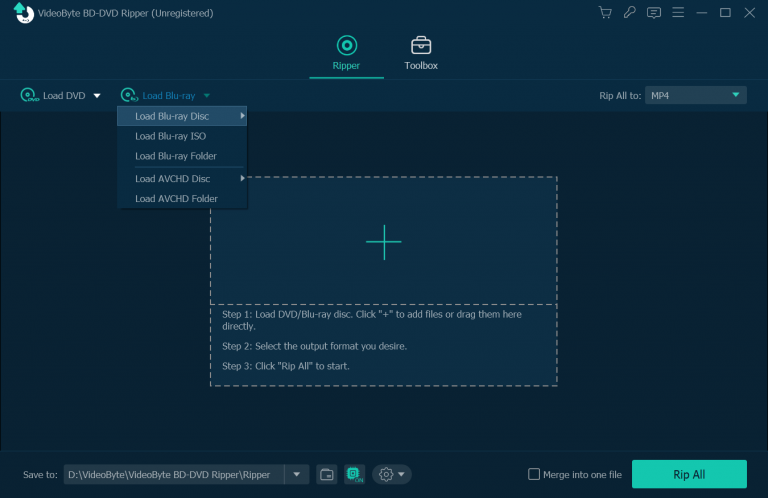
Paso 2. Elige tu contenido
En este paso, puede elegir hacer clic en la “Lista de títulos completa” para preparar su video Blu-ray 4K UHD o dejar que esta aplicación elija el contenido principal automáticamente.
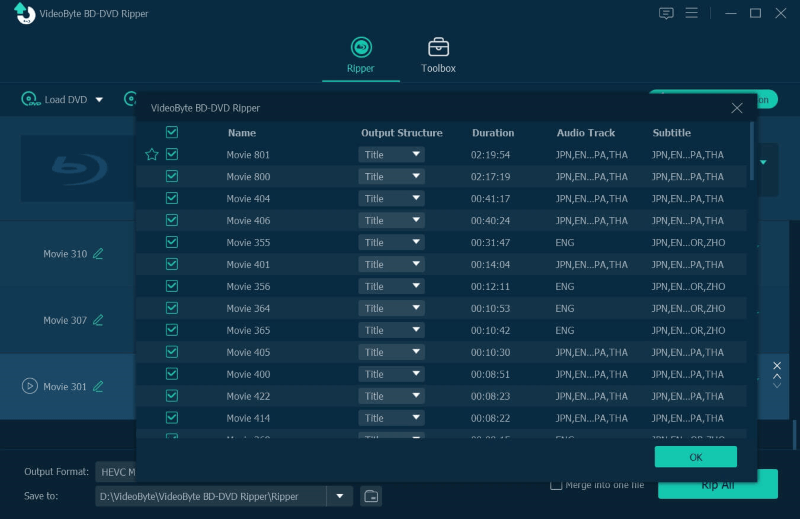
Paso 3. Selecciona el formato para PS4
Puede configurar el formato de salida mediante el botón "Copiar todo a". Aquí puede convertir Blu-ray 4k a formatos compatibles con PS4, como MKV, MP4, etc. También puede hacer clic en el icono de la derecha para abrir la ventana de salida. Después de eso, podrás verlos como desees en tu PS4.
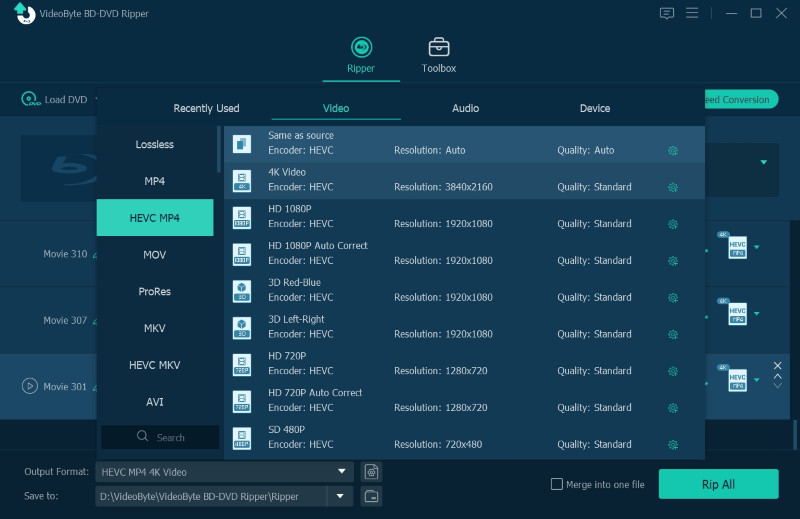
Paso 4. Complete la conversión
Ahora viene el paso final. Cuando confirmes el formato de destino, haz clic en el botón “Copiar todo” para copiar el video Blu-ray 4K a PS4. Luego, VideoByte BD-DVD Ripper hará el resto por ti.
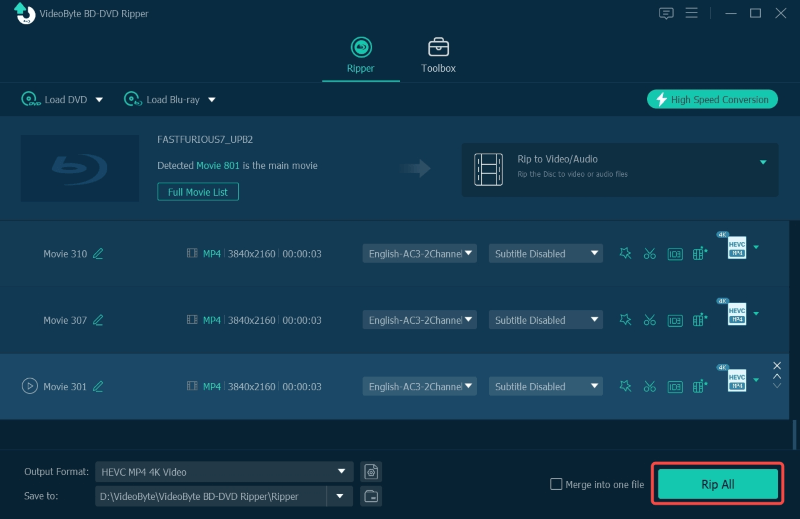
Ultimas palabras
En este artículo, analizamos si la PS4 puede reproducir Blu-ray y compartimos cómo reproducir películas Blu-ray estándar y Blu-ray 4K en PS4. ¿Quieres disfrutar de una experiencia visual aún mejor en PS4? Prueba... Extractor de BD-DVD VideoByte En cambio, con la ayuda de las funciones mencionadas anteriormente, el entretenimiento de PS4 es mejor que nunca.



